
Сегодняшней статьей продолжаем вводную часть к курсу/разделу, посвященному программированию Arduino, и среди прочего мы рассмотрим структуру простейшего скетча, при этом использовать на данный момент будем родную среду разработки – Arduino IDE. А начнем с того, что в деталях рассмотрим процессы установки, подключения платы и прошивки микроконтроллера — все это в наших планах на сегодня, приступаем!
Перед тем, как перейти к практической деятельности, необходимо осуществить один важный шаг. Заключается он в установке среды разработки Arduino IDE. Процесс очень прост и прозрачен, тем не менее рассмотрим чуть подробнее, а во второй части статьи произведем подключение платы и разбор базового скетча Arduino.
Установка Arduino IDE.
Итак, переходим на официальный сайт проекта в раздел Software, где сразу получаем возможность скачать Arduino IDE для разных ОС (Windows/Linux/Mac OS):
Уроки Ардуино. Как написать скетч: многозадачность на millis() и переключение режимов
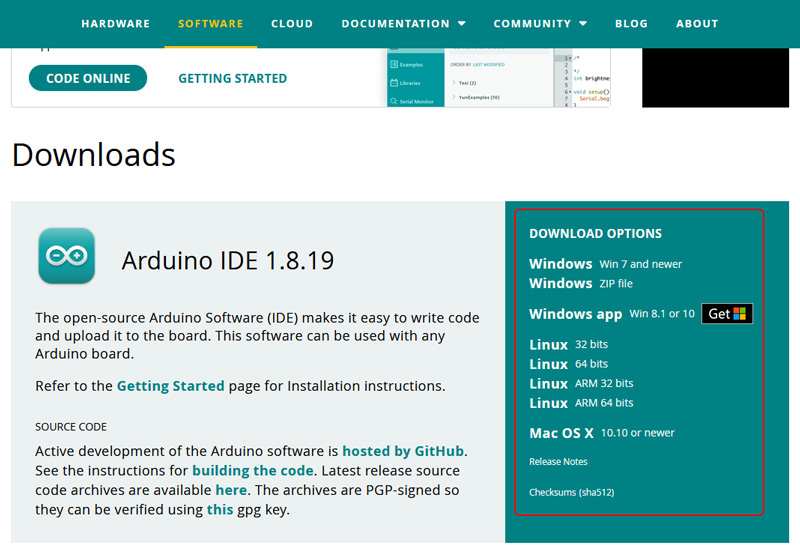
Выбираем нужный вариант и попадаем на страницу следующего вида:
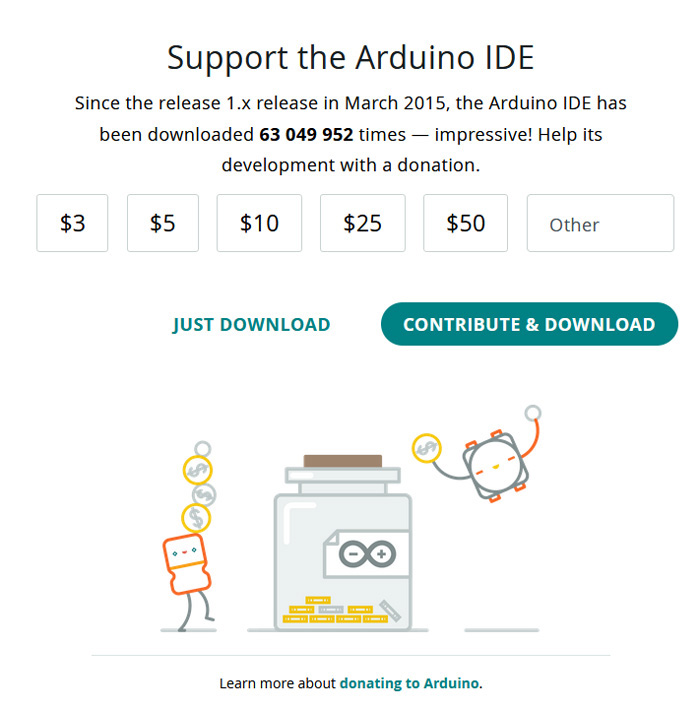
Скачать Arduino IDE можно абсолютно бесплатно, здесь просто предлагается добровольно пожертвовать некую сумму в знак поддержки платформы. В случае отсутствия такого желания – кнопка «Just Download». Далее происходит типичный процесс скачивания, по окончанию которого запускаем скачанный дистрибутив (.exe файл). После этого следуют стандартные шаги, единственное что отмечу, оставляем включенной галочку «Install USB driver»:
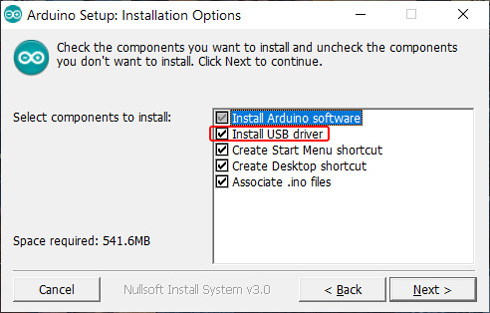
В процессе установки также будут всплывать дополнительные окна, предлагающие подтвердить установку тех или иных модулей — подтверждаем. На этом описание можно смело заканчивать, имеем закономерный результат:
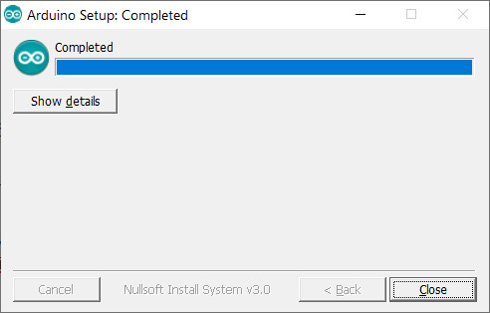
Запускаем и получаем в распоряжение пустой скетч, к разбору которого и переходим.
Базовый скетч Arduino.
Итак, программы для Ардуино, так уж повелось, чаще всего называются скетчами. Физически скетч представляет их себя файл с расширением .ino, содержащий в текстовом виде исходный код программы. В результате компиляции и сборки проекта в Arduino IDE генерируется файл с машинным кодом, который впоследствии прошивается в микроконтроллер. Что, в свою очередь, позволяет этому самому контроллеру осуществлять выполнение написанной пользователем программы.
Создав пустой скетч в Arduino IDE, получаем файл следующего вида:
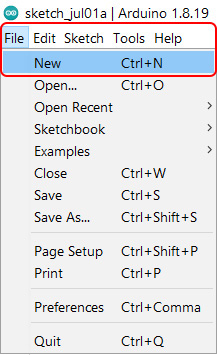
Уроки Arduino #1 — структура программы и типы данных
void setup() < // put your setup code here, to run once: >void loop() < // put your main code here, to run repeatedly: >
Язык программирования для Arduino базируется на C++, соответственно, синтаксис используется такой же. Непосредственно на аспектах C++ в целом я особо останавливаться не буду, в проектах для Ардуино с этой точки зрения обычно все несложно, поэтому конкретные способы использования мы увидим наглядно на конкретных же примерах.
Вернемся к структуре полученного файла, который можно разделить на несколько частей, а именно:
- Функция setup()
- Функция loop()
Первая из них – это функция, которая выполнится однократно при запуске платы. Соответственно, внутрь нее помещается инициализация использующихся портов, модулей или устройств. То есть те действия, для которых подразумевается именно однократное выполнение, без повторения.
Функция loop() же, напротив, вызывается постоянно во время выполнения скетча, поэтому инструкции и действия, помещенные в нее, будут выполняться циклически. Все это можно изобразить в виде следующей диаграммы:
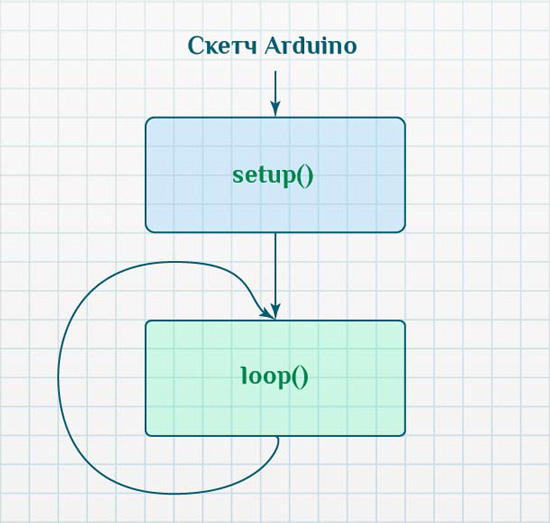
По итогу, структура максимально проста. Как мы и обсуждали, платформа Arduino имеет своей основной целью сделать процесс написания программного обеспечения предельно простым и понятным. Так на деле и оказывается, есть две функции – одна вызывается однократно, другая циклически, вот и все.
Подключение платы.
Двигаемся к следующему этапу, а именно к физической коммутации платы с ПК. Подключаем банально через USB-разъем:
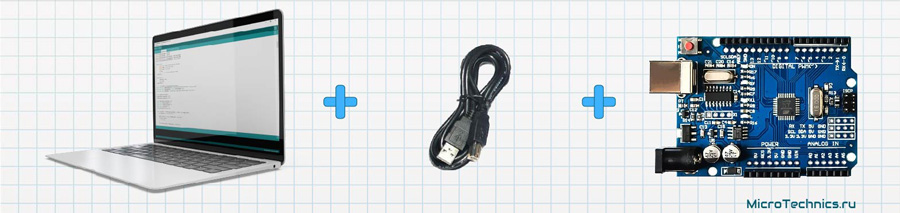
В диспетчере устройств можем наблюдать появившееся устройство (точное название может варьироваться) в разделе «Порты (COM и LPT)»:
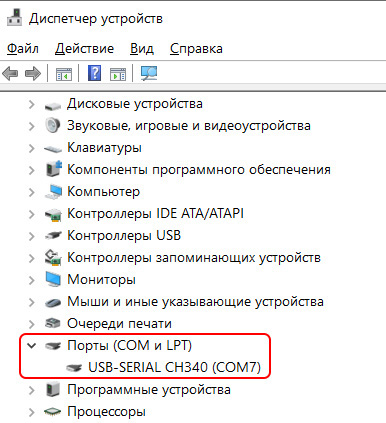
Если же описанного не произошло, то есть плата не определилась системой, то скорее всего отсутствуют необходимые драйверы. Пишите в комментарии – я подберу и добавлю в статью все нужные ссылки и файлы
И, опять же, как мы и обсуждали во вступительных статьях курса, платформа Ардуино ставит перед собой цель — сделать использование максимально простым. А из этого вытекает то, что и подключение платы производится до неприличия просто и всего в несколько этапов.
В меню «Tools > Board» выбираем свою плату (у меня – Arduino Uno), никаких неожиданностей:
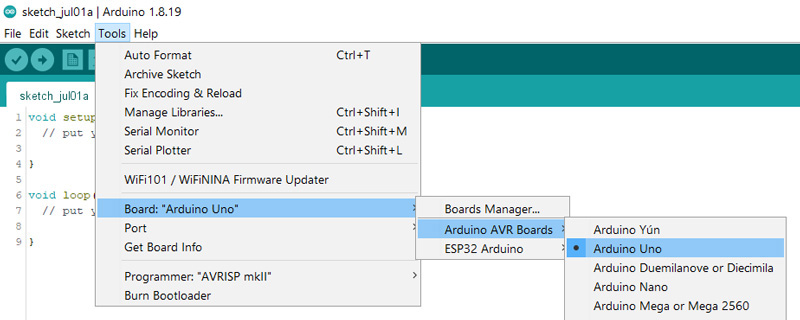
И в том же разделе «Tools» в пункте «Port» выбираем тот порт, который мы обнаружили на предыдущем шаге, то есть в моем случае это COM7:
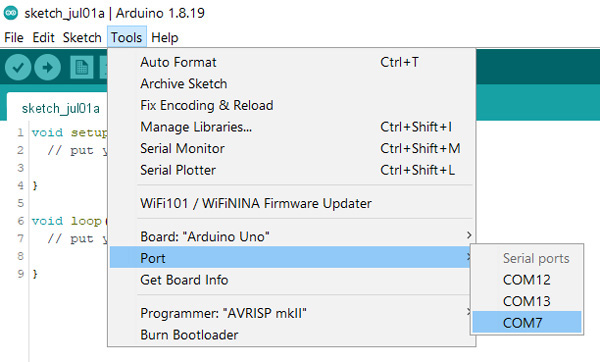
На этом подключение успешно завершено, можно попробовать скомпилировать пустой скетч и прошить его в микроконтроллер. Для всего этого на лицевую панель выведены соответствующие кнопки:
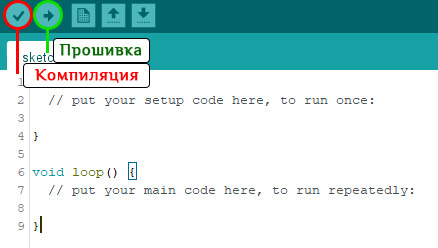
Максимально просто – минимум действий, минимум кнопок, максимально быстрый переход непосредственно к программированию. Кнопка, отвечающая за прошивку, при нажатии также производит компиляцию перед непосредственно программированием. А для вывода информации, в том числе сообщений об ошибках, внизу окна Arduino IDE предусмотрено наличие специальной области:
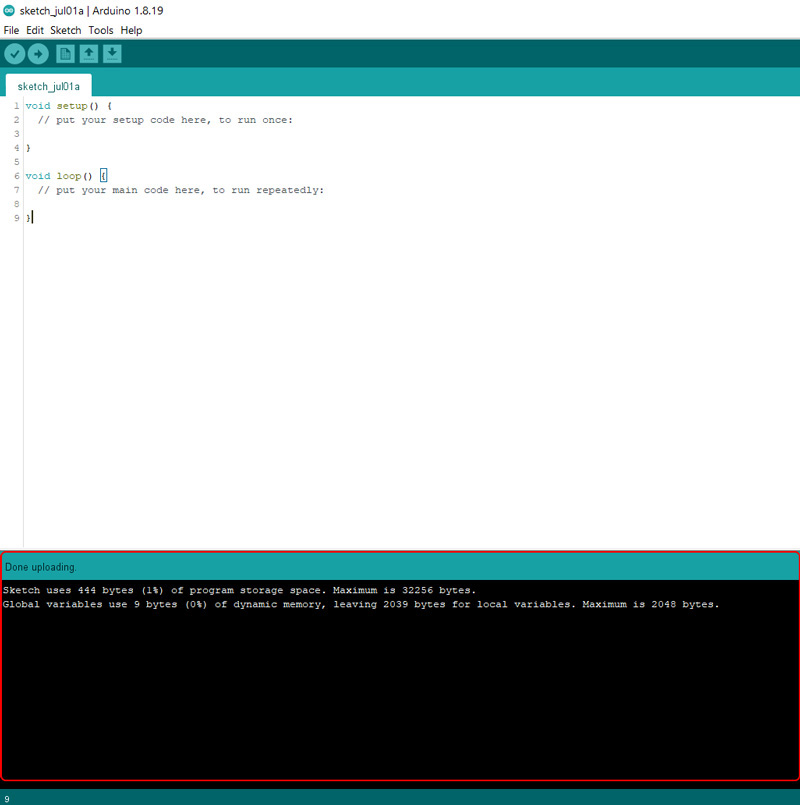
С этим мы будем сталкиваться постоянно при разработке того или иного скетча. Итак, подведем итог сегодняшней деятельности:
- Скачать Arduino IDE — выполнено ✅
- Установка Arduino IDE — выполнено ✅
- Подключение платы — выполнено ✅
- Разбор базового скетча — выполнено ✅
На этом и заканчиваем вводную часть, которая оказалась довольно обширной и плавно переходим к конкретным практическим примерам и проектам! Так что подписывайтесь на обновления, вступайте в наше сообщество, а любые вопросы пишите в комментариях, либо на форуме, я всегда рад помочь.
Источник: microtechnics.ru
Блог Николая
Для первого знакомства с платформой Arduino нам понадобится только сама плата
Uno R3 и USB кабель для связи с компьютером. Наша плата скажет известную фразу
«Hello World!», как только мы подключим её к компьютеру и запрограммируем.
Необходимые компоненты:
- Плата Arduino Uno R3 * 1шт
- Кабель USB типа A-B * 1шт
Установим и настроим Arduino в ОС Windows.
1. Установка Arduino IDE
Первым делом установим на компьютер интегрированную среду разработки
Arduino – Arduino IDE. Скачать самую свежую версию вы сможете по ссылке
https://www.arduino.cc/en/Main/Donate.
Устанавливая скачанную программу с помощью инсталлятора, вы не встретите
никаких проблем и сложностей.
2. Запуск Arduino IDE
После загрузки и установки запускаем нашу среду программирования!

Перед нами открылось окно Arduino IDE. Мы ещё не подключили плату Arduino
Uno к компьютеру, однако программа уже гордо показывает в правом нижнем
углу строчку “Arduino Uno on COM1”. Это значит, что в данный момент Arduino
IDE настроена на работу с портом COM1 и платой Arduino Uno. И когда вы
попытаетесь загрузить программу, Arduino IDE будет искать Arduino Uno на
порту COM1.
Когда придёт время, мы изменим эти настройки.
Если Arduino IDE не запускается, то вероятнее всего на компьютере
неправильно установлена JRE (Java Runtime Environment). В этом случае
следует вернуться к пункту (1) и переустановить Arduino IDE. Инсталлятор
самостоятельно всё исправит.
3. Подключение Arduino к компьютеру
Теперь пора подключить плату Arduino Uno к компьютеру. Для этого нам
пригодится USB кабель. Как только вы подключите его к компьютеру, на плате
загорится светодиод «ON» и начнёт мигать светодиод «L». Это говорит о том,
что на плату подаётся питание и микроконтроллер исполняет прошитую в него
на заводе программу «Blink» (мигает светодиодом раз в секунду).
Далее узнаем, какой номер COM-порта компьютер присвоил нашей Arduino Uno.
Для этого заходим в «Диспетчер устройств» Windows и раскрываем вкладку
«Порты (COM и LPT)».

На картинке видно, что операционная система распознала нашу плату как
COM-порт, подобрала под неё драйвер и назначила этому порту номер 3. Если
теперь подключить к компьютеру другую плату, то операционная система
присвоит ей уже другой номер. Поэтому очень важно внимательно относится к
номеру COM-порта, иначе в них можно легко запутаться.
4. Настройка Arduino IDE на работу с Arduino Uno.
Теперь сообщим Arduino IDE, что та плата, с которой мы будем работать,
находится на COM-порту «COM3».
Перейдём в меню «Инструменты» — «Порт» и выберем порт
«COM3». Так мы сообщили Arduino IDE, что какое то устройство находится на
порту «COM3». И с ним ей и предстоит работать.
Далее объясним Arduino IDE, с каким же устройством ей предстоит работать.
Для этого перейдём в меню «Инструменты» — «Плата» и среди множества вариантов
выберем «Arduino Uno».
Если список последовательных портов пуст, значит Arduino Uno неправильно
подключена. Вернитесь к пункту (3) и проверьте все шаги ещё раз.
5. Загрузка первого скетча
Arduino IDE настроили, плату успешно подключили. Теперь и скетч можно
загрузить.
Скопируйте этот код и вставьте его в Arduino IDE:
int val ; int ledpin = 13 ; void setup () < Serial.begin (9600) ; pinMode (ledpin, OUTPUT) ; >void loop () < val = Serial.read () ; if (val == ‘R’) < digitalWrite (ledpin, HIGH) ; delay (500); digitalWrite (ledpin, LOW) ; delay (500); Serial.println («Hello World!») ; >>
Основы программирования Digispark в среде Arduino IDE. Модели A и B

И меня засыпали вопросами: Чем отличается от Arduino? Как написать скетч в среде Arduino IDE для Digispark? И пр.
И я решил сделать небольшую заметки для вас и если я что то забуду, можно будет подсмотреть.
Обратите внимание Digispark есть 2 модели А и В. Но нет ни одной статьи чтобы было описаны модели А, а это В.
Но я опытным путем выявил что, это: модель Digispark А

Digispark модель В

Если я ошибаюсь обязательно напишите в комментарии.
Характеристики Digispark:
- Поддержка Arduino IDE 1.0 и более поздних (OS X, Windows и Linux)
- Питание от USB или внешнего источника — 5 В или 7-35 V (автоматический выбор)
- Регулятор на 5В 500мА
- Встроенный USB
- 6 портов ввода / вывода (2 используются для USB, только если ваша программа активно общается по USB, в противном случае вы можете использовать все 6, даже если вы программируете с помощью USB)
- 8KB флэш-памяти (около 6КБ с загрузчиком)
- I²C и SPI интерфейс
- PWM на 3 вывода (больше ШИМ выходов можно обеспечить программным способом)
- сделан на базе ATtiny85-20SU микроконтроллера
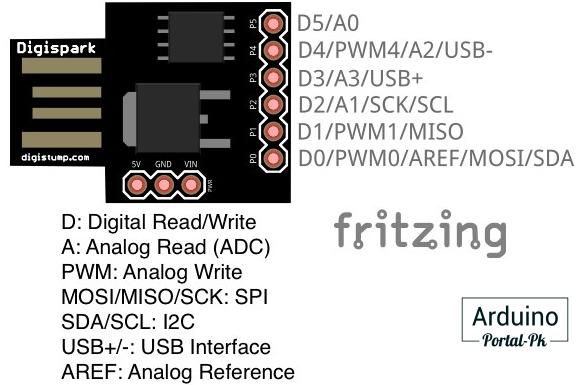
Все выводы могут быть использованы в качестве цифровых входов/выходов:
Pin 0 → I2C SDA, PWM (LED on Model B)
Pin 1 → PWM (LED on Model A)
Pin 2 → I2C SCK, Analog
Pin 3 → Аналоговый вход (Занят контактом USB+, в случае использования USD)
Pin 4 → PWM (Занят контактом USB-, в случае использования USD)
Pin 5 → Аналоговый вход
В Digispark поддерживает всех функции, доступные в IDE, исключением является серийный монитор и запись загрузчика.
Но не смотря на все плюсы Digispark все же отличается от Arduino. Вот список некоторых различий, которые стоит учитывать при проектировании или устранении неполадок:
1. Digispark сделан базе Attiny85 у которго есть много отличий от ATmega328 Arduino, и некоторые библиотеки могут работать некорректно на нем.
2. У Digispark имеется только около 6 КБ флэш-памяти для хранения вашего кода.
3. Контакт 3 и контакт 4 (P3 и P4) используются для связи через USB и программирования. Поэтому использовать данные пины при программировании нельзя. Их можно пользовать, когда у вас отключен USB.
4. Контакт 3 (P3) к нему подключен нагрузочный резистор 1,5 кОм, который требуется, когда P3 и P4 используются для связи через USB. Вам возможно потребоваться учесть данный факт при работе с данным пином.
5. Digispark не имеет аппаратного последовательного порта или аппаратного последовательного интерфейса к USB-конвертеру.
Пример использования цифрового выхода.
Все контакты способны к цифровому выходу, хотя P5 составляет 3 В при HIGH вместо 5 В.
0 — P0, 1 — P1, 2 — P2 и т. д. — обозначение пинов в программе.
void setup() < //All pins are capable of Digital output, though P5 is 3 V at HIGH instead of 5 V pinMode(0, OUTPUT); //0 is P0, 1 is P1, 2 is P2, etc. — unlike the analog inputs, for digital outputs the pin number matches. >void loop() < digitalWrite(0,HIGH); //Turn the pin HIGH (5 V) delay(1000); digitalWrite(0,LOW); //Turn the pin LOW (GND) delay(1000); >
Пример использования цифрового входа (чтение).
ПРИМЕЧАНИЕ. Внутренний нагрузочный резистор (включается при вызове digitalWrite (0) после установки вывода на вывод, где 0 — номер штыря) намного слабее (около 25 кОм) на ATtiny, чем на Arduino, поэтому бортовой светодиод может помешает. Если они вам нужен, вы можете использовать другой порт. Измените схему, чтобы не требовалось внутреннее подтягивание, или вырезать светодиодную дорожку. Для модели A это пин P1 для модели B, это ппин P0.
int sensorValue = 0; void setup() < //All pins are capable of digital input. pinMode(0, INPUT); //0 is P0, 1 is P1, 2 is P2, etc. — unlike the analog inputs, for digital inputs the pin number matches. >void loop() < sensorValue = digitalRead(1); //Returns HIGH or LOW (true or false / 1 or 0). >
Пример аналогового чтения
Буте внимательны при аналоговом чтении, номера пинов отличаются от нумерации на плате. Например: P2 — аналоговый вход 1. Остальные смотрите в коде ниже.
int sensorValue = 0; void setup() < //You need not set pin mode for analogRead — though if you have set the pin to //output and later want to read from it then you need to set pinMode(0,INPUT); //where 0 is the physical pin number not the analog input number. // //See below for the proper pinMode statement to go with each analog read. >void loop() < // The analog pins are referenced by their analog port number, not their pin //number and are as follows: sensorValue = analogRead(1); //Read P2 //To set to input: pinMode(2, INPUT); //THIS IS P2, P2 is analog input 1, so when you are using analog read, you refer to it as 1. //sensorValue = analogRead(2); //Read P4 //To set to input: pinMode(4, INPUT); //THIS IS P4, P4 is analog input 2, so when you are using analog read, you refer to it as 2. //sensorValue = analogRead(3); //Read P3 //To set to input: pinMode(3, INPUT); //THIS IS P3, P3 is analog input 3, so when you are using analog read, you refer to it as 3. //sensorValue = analogRead(0); //Read P5 //To set to input: pinMode(5, INPUT); //THIS IS P5, P5 is analog input 0, so when you are using analog read, you refer to it as 0. >
Аналоговый выход
Тут все проще 0 — P0, 1 — P1, 4 — P4 — в отличие от аналоговых входов, для аналоговых (PWM) выходов номер штыря соответствует номеру порта.
void setup() < //P0, P1, and P4 are capable of hardware PWM (analogWrite). pinMode(0, OUTPUT); //0 is P0, 1 is P1, 4 is P4 — unlike the analog inputs, //for analog (PWM) outputs the pin number matches the port number. >void loop() < analogWrite(0,255); //Turn the pin on full (100%) delay(1000); analogWrite(0,128); //Turn the pin on half (50%) delay(1000); analogWrite(0,0); //Turn the pin off (0%) delay(1000); >
Подписывайтесь на мой канал на Youtube и вступайте в группы в Вконтакте и Facebook.
Спасибо за внимание!
Понравилась статья? Поделитесь ею с друзьями:
Источник: portal-pk.ru